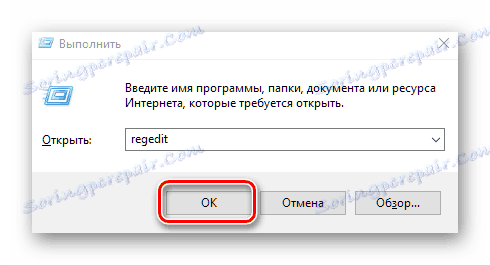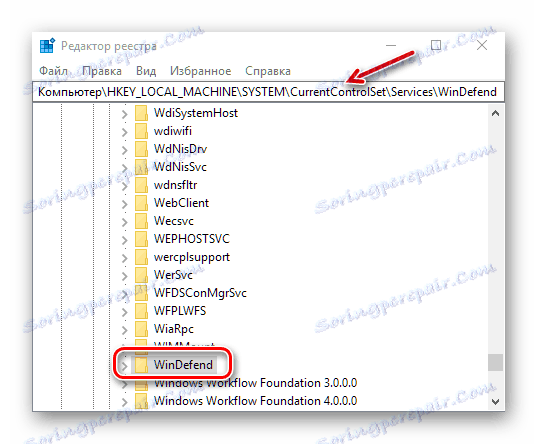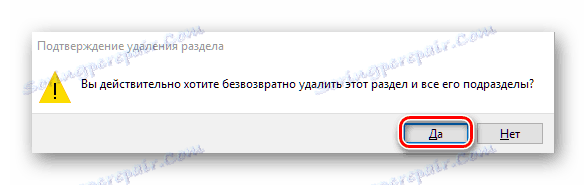Kako odstraniti Windows Defender
Defender, integriran v operacijski sistem Windows, lahko v nekaterih primerih moti uporabnika, na primer v nasprotju z varnostnimi programi tretjih oseb. Druga možnost je, da jo uporabnik preprosto ne potrebuje, saj se uporabnik uporablja za to in uporablja = kot glavno protivirusno programsko opremo tretje osebe. Če se želite znebiti Defendera, boste morali uporabiti sistemski pripomoček, če se bo odstranitev zgodila na računalniku z operacijskim sistemom Windows 10 ali programom neodvisnih proizvajalcev, če uporabljate operacijsko sistemsko različico 7.
Odstranite Windows Defender
Odstranjevanje zagovornika v operacijskih sistemih Windows 10 in 7 poteka na dva različna načina. V bolj sodobni različici tega operacijskega sistema boste morali delati samo s sistemskim registrom, v operacijskem sistemu Windows 7 pa morate uporabiti programsko opremo drugih proizvajalcev. Odstranjevanje tega pripomočka je precej preprosto, kot je razvidno iz branja spodaj navedenega gradiva.
Upoštevati je treba, da odstranitev pripomočkov, vgrajenih v sistem, lahko povzroči njeno neprimerno vedenje ali izgubo pomembnih podatkov. Zagotoviti morate, da obstaja točka obnovitve sistema, ki jo lahko vrnete, če vaš računalnik ne deluje pravilno.
Glejte tudi: Kako ustvariti točko za obnovitev sistema na oknih 7 in naprej Windows 10
Windows 10
V tem operacijskem sistemu bomo morali izbrisati mapo, ki vsebuje podatke o delovanju sistemskega protivirusnega programa, ki se nahaja v sistemskem registru. Navodilo je naslednje:
- Pritisnite kombinacijo tipk "Win + R", da odprete program "Zaženi" . V polju »Odpri« vnesite ime izvedljive datoteke sistemske pripomočke »Urejevalnik registra« , ki se nahaja spodaj:
regeditKliknite »V redu« .
![Vnesite v program za izvedbo imen urejevalnika registra]()
- V "Urejevalnik registra" prilepite pot do mape "WinDefend" spodaj:
КомпьютерHKEY_LOCAL_MACHINESYSTEMCurrentControlSetServicesWinDefend![Poiščite mapo WinDefend v urejevalniku registra]()
- Zdaj z desno tipko miške kliknite na mapo, ki jo potrebujemo, in izberite možnost »Izbriši« . V sporočilu, ki se pojavi iz sistema, kliknite »Da« in znova zaženite računalnik.
![Potrditev brisanja razdelka z informacijami o programu Windows Defender]()
Windows 7
Če želite odstraniti Defender v tej različici operacijskega sistema iz Microsofta, morate uporabiti odstranjevalnik zaščite programa Windows Defender. Povezavo za prenos in podrobna navodila za uporabo najdete v spodnjem članku.
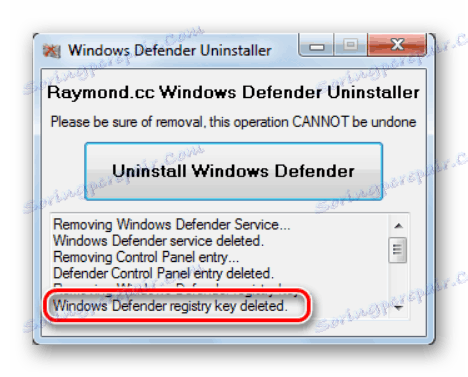
Več podrobnosti: Kako omogočiti ali onemogočiti Windows 7 Defender
Zaključek
V tem članku smo preučili metodo odstranjevanja Defenderja v operacijskem sistemu Windows 10 in podali kratek pregled odstranitve te komponente sistema v prejšnji različici operacijskega sistema s sklicevanjem na podroben material. Če ni nujno potrebno odstraniti in Defender je treba še izklopiti, preberite spodnje članke.
Glej tudi:
Onemogoči Defender v operacijskem sistemu Windows 10
Kako omogočiti ali onemogočiti Windows 7 Defender